BIOS (Basic Input/Output System) là một phần mềm firmware quan trọng được tích hợp sẵn trên bo mạch chủ, đóng vai trò cầu nối giữa phần cứng máy tính và hệ điều hành. Dù bạn là người dùng phổ thông hay “dân chuyên” công nghệ, việc nắm vững các cài đặt trong BIOS có thể giúp bạn khai thác tối đa tiềm năng của hệ thống, cải thiện hiệu suất tổng thể và tối ưu hóa trải nghiệm sử dụng. Nhiều người dùng thường bỏ qua việc điều chỉnh các thiết lập này, nhưng chúng lại ẩn chứa sức mạnh đáng kể để tăng tốc PC và giải quyết các vấn đề liên quan đến hiệu suất. Bài viết này của 123thuthuat.com sẽ đi sâu vào 6 cài đặt BIOS không thể bỏ qua, giúp bạn hiểu rõ và điều chỉnh chúng một cách hiệu quả nhất.
6. Cài Đặt CPU
Cấu hình CPU trong BIOS đôi khi có thể gây bối rối cho những ai chưa quen thuộc. Tuy nhiên, nếu bạn bỏ qua chúng, bạn có thể đang bỏ lỡ cơ hội đáng kể để nâng cao hiệu suất và thậm chí cả hiệu quả năng lượng của bộ xử lý.
Intel và AMD đều có các công nghệ riêng giúp tối ưu hiệu năng CPU:
- Intel Multicore Enhancement: Chế độ này cho phép tất cả các nhân của CPU Intel đạt tần số boost tối đa đồng thời, thay vì chỉ một hoặc hai nhân như mặc định. Điều này cực kỳ hữu ích cho các tác vụ đa luồng nặng, mang lại hiệu suất vượt trội. Tuy nhiên, việc bật tính năng này đòi hỏi hệ thống tản nhiệt tốt để xử lý lượng nhiệt tăng thêm.
- AMD Precision Boost Overdrive (PBO): Đối với các bộ xử lý Ryzen của AMD, PBO cho phép CPU tự động điều chỉnh điện áp và tốc độ xung nhịp dựa trên điều kiện hoạt động, từ đó mở khóa hiệu suất cao hơn. Về cơ bản, đây là một hình thức ép xung tự động và rất nên được kích hoạt đối với các ứng dụng đòi hỏi hiệu năng cao.
5. XMP và EXPO
Đây là hai cài đặt gần như bắt buộc trên mọi hệ thống PC hiện đại nếu bạn muốn bộ nhớ RAM hoạt động đúng với tiềm năng của nó.
- XMP (Extreme Memory Profile) của Intel
- EXPO (Extended Profiles for Overclocking) của AMD
Cả hai đều là các thiết lập trong BIOS cho phép RAM chạy ở tốc độ định mức đã công bố. Theo mặc định, RAM sẽ hoạt động ở tốc độ cơ bản, thấp hơn nhiều so với khả năng thực sự của nó. Việc kích hoạt XMP hoặc EXPO chỉ đơn giản là đưa RAM về đúng tốc độ và thời gian (timings) mà nhà sản xuất đã thiết kế.
Hầu hết các tác vụ, từ công việc hàng ngày đến chơi game hay chỉnh sửa video, đều sẽ được hưởng lợi đáng kể từ việc RAM chạy ở tốc độ cao hơn. Bo mạch chủ của bạn thường cung cấp hai hoặc ba profile khác nhau, chứa các thông số về thời gian, điện áp và tốc độ xung nhịp, giúp bạn dễ dàng lựa chọn cấu hình phù hợp. Việc kích hoạt các profile này là một thao tác đơn giản nhưng mang lại trải nghiệm sử dụng mượt mà hơn đáng kể.
4. Ảo Hóa (Virtualization)
Nếu bạn có ý định chạy bất kỳ loại máy ảo (Virtual Machine – VM) nào trên hệ thống của mình, việc bật Intel VT-x hoặc AMD-V trong BIOS là hoàn toàn cần thiết. Các cài đặt này cho phép hệ thống sử dụng phần cứng chuyên dụng để tăng cường hiệu suất của các máy ảo.
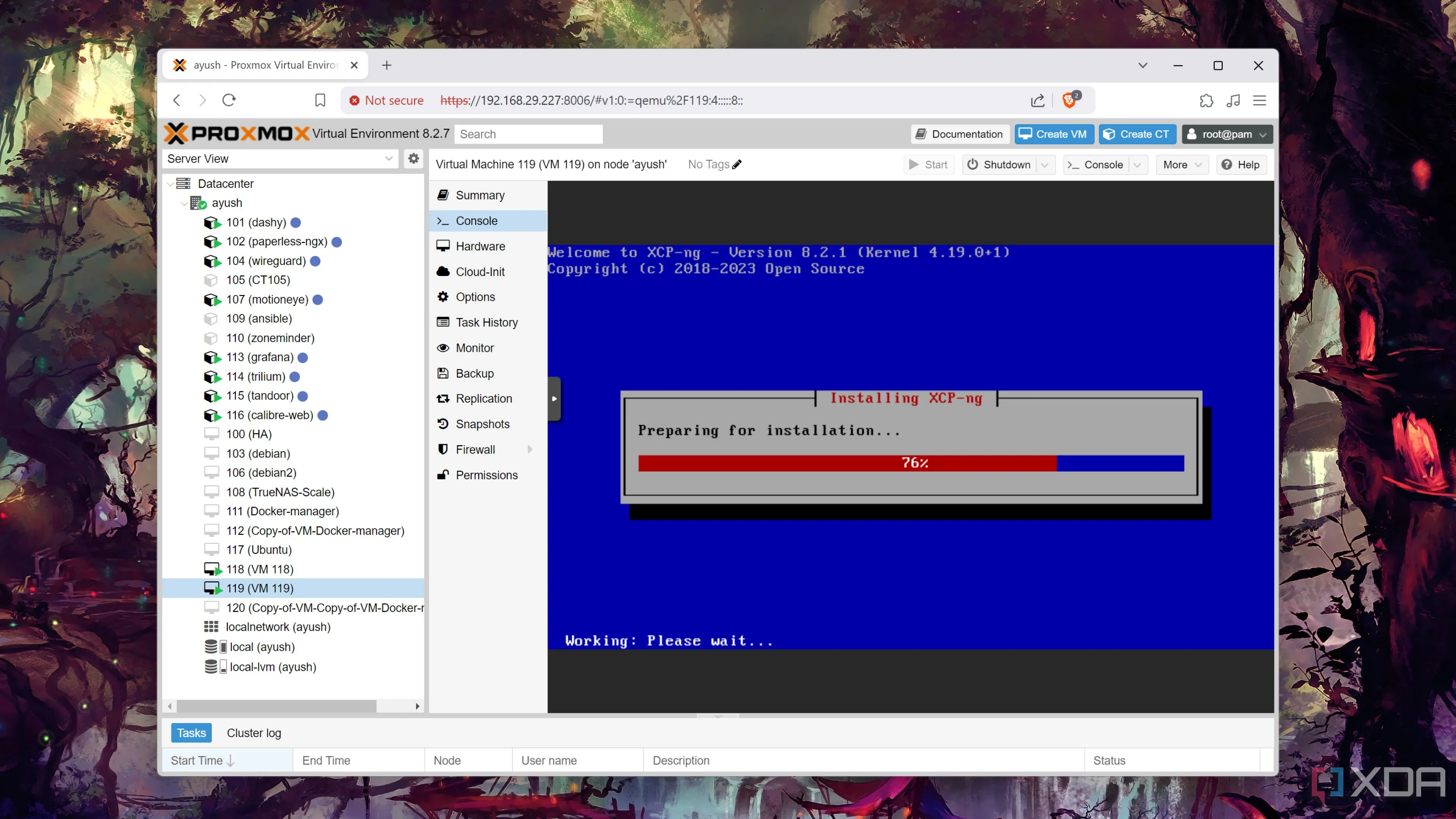 Máy ảo XCP-ng cài đặt trên Proxmox với ảo hóa lồng nhau
Máy ảo XCP-ng cài đặt trên Proxmox với ảo hóa lồng nhau
Một số phần mềm tạo máy ảo (hypervisor) thậm chí sẽ không thể hoạt động nếu tính năng này không được kích hoạt. Vì vậy, nếu bạn thường xuyên thử nghiệm trong môi trường hệ điều hành ảo hóa hoặc cần chạy ảo hóa lồng nhau, việc bật các cài đặt này là bắt buộc. Mặc dù chúng không được bật theo mặc định do một số lo ngại về bảo mật và hiệu suất trong các trường hợp rất cụ thể, hầu hết các ứng dụng sẽ hoạt động hoàn hảo khi ảo hóa được bật.
3. Đường Cong Quạt (Fan Curves)
Kiểm soát quạt là một khía cạnh thường bị bỏ qua nhưng lại rất quan trọng đối với trải nghiệm sử dụng PC. Trên hầu hết các bo mạch chủ hiện đại, bạn có thể tùy chỉnh đường cong quạt (fan curve) trực tiếp trong BIOS. Mặc dù các đường cong quạt mặc định sẽ không gây hại cho hệ thống của bạn, chúng có thể khiến PC của bạn ồn ào hơn và đôi khi nóng hơn mức cần thiết.
Việc điều chỉnh đường cong quạt cho phép bạn thiết lập mối quan hệ giữa nhiệt độ linh kiện và tốc độ quay của quạt. Nhiều người dùng chỉ cần tinh chỉnh để giảm tiếng ồn khi máy tính ở nhiệt độ trung bình (khoảng 50-60 độ C). Tuy nhiên, trong các ứng dụng đòi hỏi hiệu năng cao hoặc môi trường nóng, một đường cong quạt mạnh mẽ (quạt quay nhanh hơn ở nhiệt độ cao) có thể là yếu tố quyết định liệu hệ thống của bạn có bị giới hạn hiệu suất do nhiệt hay không.
2. Khởi Động An Toàn (Secure Boot)
Secure Boot là một tính năng bảo mật được giới thiệu lần đầu tiên vào năm 2011 cùng với Windows 8, và trở nên ngày càng quan trọng, đặc biệt khi nó là một yêu cầu để cài đặt Windows 11. Tính năng này về cơ bản hạn chế khả năng hệ thống của bạn chạy mã trong quá trình khởi động.
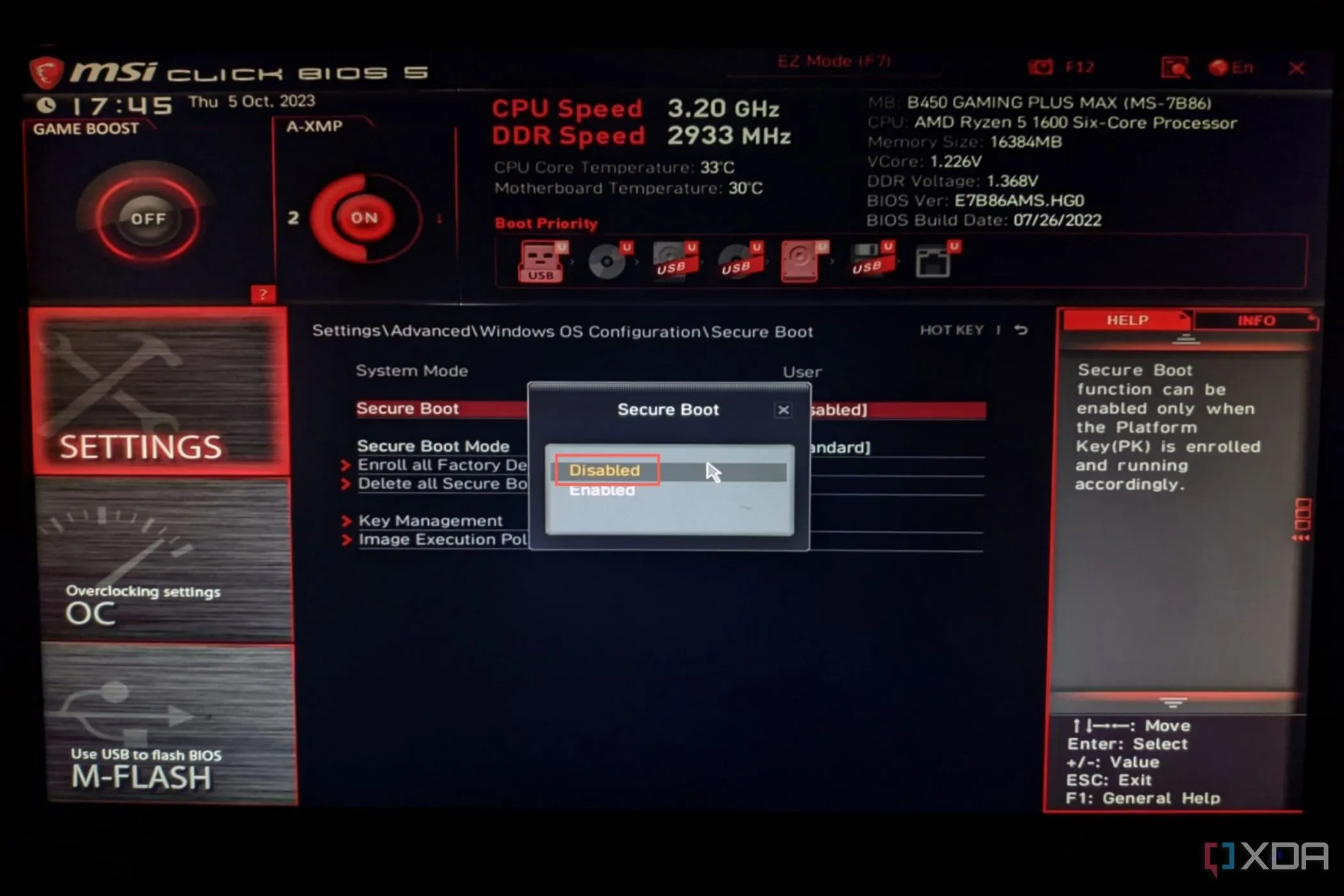 Tùy chọn Secure Boot trong giao diện BIOS
Tùy chọn Secure Boot trong giao diện BIOS
Khi Secure Boot được bật, chỉ những mã được ký số hợp lệ mới có thể chạy. Điều này cực kỳ hữu ích cho bảo mật, vì nó có thể ngăn chặn bất kỳ phần mềm độc hại tiềm ẩn nào đã tự nhúng vào quá trình khởi động. Tuy nhiên, nếu bạn đang gặp khó khăn khi thiết lập Dual-Boot với một số bản phân phối Linux đặc thù hoặc các hệ điều hành khác, rất có thể nguyên nhân là do bạn đang bật Secure Boot. Trừ khi bạn thường xuyên “tò mò” và thử nghiệm với nhiều hệ điều hành, cài đặt này thường nên được giữ nguyên trạng thái bật để đảm bảo an toàn cho hệ thống của bạn.
1. Resizable BAR (ReBAR)
Resizable BAR (Base Address Register), hay còn gọi là Smart Access Memory (SAM) trên hệ thống AMD, là một cài đặt mạnh mẽ giúp loại bỏ giới hạn trong việc CPU truy cập vào VRAM (bộ nhớ video) của GPU. Trước khi tính năng này tồn tại, CPU chỉ có thể truy cập bộ đệm bộ nhớ của GPU theo các khối 256 MB một lúc. Đối với một số ứng dụng, điều này có thể dẫn đến tình trạng chậm trễ, bất kể tốc độ của bộ nhớ GPU.
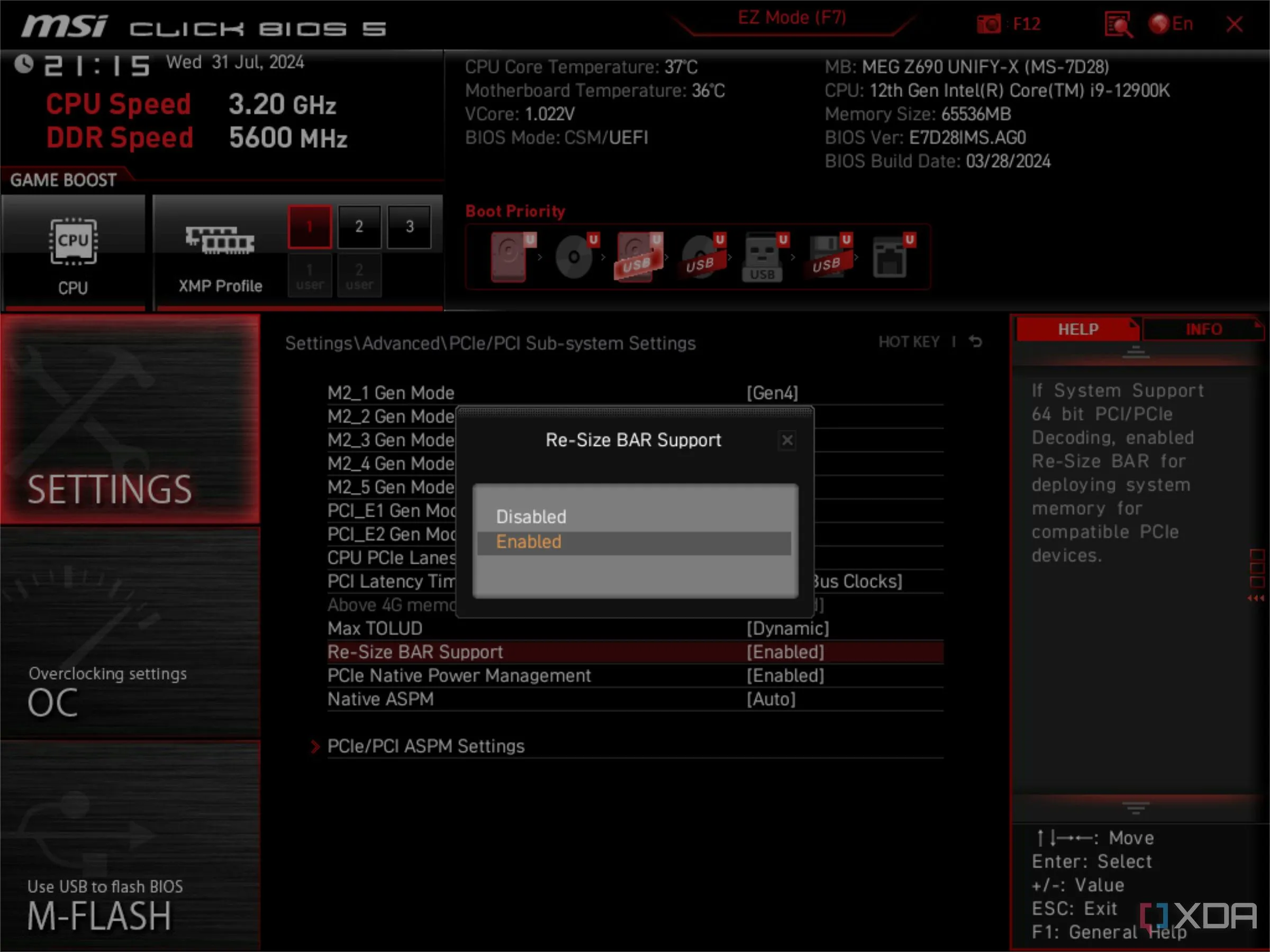 Tùy chọn Resizable BAR trong BIOS của MSI
Tùy chọn Resizable BAR trong BIOS của MSI
Việc bật Resizable BAR được biết là mang lại những cải thiện đáng kể về hiệu suất trong các tác vụ chơi game, và nó cũng có thể giúp tăng cường hiệu suất cho các ứng dụng chuyên về xử lý video. Tính năng này cho phép CPU truy cập toàn bộ VRAM một cách hiệu quả hơn, dẫn đến thông lượng dữ liệu cao hơn và giảm độ trễ, từ đó cải thiện đáng kể trải nghiệm tổng thể.
Tóm lại, việc tận dụng tối đa hệ thống của bạn không chỉ dừng lại ở việc lựa chọn linh kiện phù hợp hay sử dụng đúng công cụ. Các cài đặt trong BIOS, dù thường bị bỏ qua, lại chứa đựng tiềm năng to lớn để cải thiện đáng kể hiệu quả và hiệu suất của máy tính. Từ tối ưu hóa CPU và RAM, đến cải thiện hiệu năng ảo hóa, quản lý nhiệt độ và tăng cường bảo mật, mỗi thiết lập đều đóng vai trò quan trọng trong việc mang lại trải nghiệm máy tính tốt nhất.
Đừng ngần ngại khám phá BIOS của bạn và áp dụng những kiến thức trên để biến chiếc PC của bạn thành một cỗ máy mạnh mẽ và ổn định hơn. Hãy chia sẻ kinh nghiệm của bạn trong phần bình luận bên dưới hoặc ghé thăm 123thuthuat.com để tìm đọc thêm các thủ thuật công nghệ hữu ích khác!
